Константы используются для хранения информации, которая либо никогда не меняется, либо меняется очень редко. Например, константу , которая содержит фамилию имя и отчество директора организации можно сравнить с табличкой на двери директорского кабинета. Обычно подобные таблички меняют не слишком часто.
Прежде чем создавать константы , давайте подумаем о том, какие именно данные нам хотелось бы хранить в них. Сразу отметим, что в процессе работы над конфигурацией мы можем свободно изменять и дополнять список констант . Сейчас мы создадим одну константу , которая будет служить для хранения приветствия, выводимого системой при начале пользовательского сеанса работы. Здесь же состоится ваше первое знакомство с встроенным языком системы.
Создадим константу (табл. 2.2). Обратите внимание на то, что в таблице мы не указываем синоним — мы оставляем его таким, каким его создает система. В дальнейшем мы будем указывать в подобных таблицах лишь те свойства, которые мы изменяем при создании объекта. Свойства, значения которых оставляем по умолчанию, в таблице не указываем.
Константы. Ключевое слово const. C++ для начинающих. Урок #6.
| Константа | ТекстСообщения | 50 |
На рис. 2.7 вы можете видеть форму настройки константы и дерево конфигурации с новой константой .

увеличить изображение
Рис. 2.7. Создание и настройка константы
Некоторые элементы окна свойств константы уже вам знакомы, а другие требуют пояснений.
Подсистемы. В группе свойств Основные мы видим новое свойство Подсистемы. При нажатии на кнопку с тремя точками в правой части поля появляется окно, в котором можно выбрать подсистемы , к которым относится константа ( рис. 2.8).

Рис. 2.8. Окно выбора подсистемы
Как видите, для нашей константы выбраны все подсистемы . Не будем менять этот выбор, так как константа в нашей конфигурации будет играть универсальную роль , имеющую отношение ко всем подсистемам .
Модуль менеджера значений. Здесь, по нажатию на кнопку Открыть будет открыт на редактирование модуль менеджера значения константы . Модули содержат программный код. Менеджер значения константы — это особый объект , который предназначен для работы с данными, хранящимися в константе . В модуле менеджера значения константы можно определить процедуры, которые выполняются перед записью константы и при записи константы . Подробнее о таких модулях мы поговорим ниже.
Тип. Это свойство определяет вид информации, которую может содержать объект . В нашем случае это — строка. Помимо указания типа данных здесь можно увидеть дополнительные настройки. Тип данных — одно из ключевых понятий системы и нуждается в более подробном раскрытии, что и будет сделано в следующей лекции.
Программирование 1С. Урок 3. Объекты 1С. Константы
Режим управления блокировкой данных. Этот параметр задает режим, в котором осуществляется блокировка данных при работе системы. Блокировки нужны для того, чтобы, например, при многопользовательской работе с информационной базой данных, с которыми работает один пользователь , не были бы изменены другим. Мы рассмотрим механизмы блокировки в соответствующей лекции.
После того, как константа создана, нужно создать форму констант . Для того, чтобы это сделать, нужно вызвать контекстное меню для ветви Константы дерева конфигурации и выбрать в нем пункт Создать форму констант. Появится окно конструктора общих форм ( рис. 2.9).

Рис. 2.9. Конструктор общих форм, первое окно
Оставим параметры, установленные в данном окне, в значениях по умолчанию. Изменим лишь поля Имя и Синоним. В поле Имя введем ФормаКонстант, в поле Синоним, соответственно, Форма констант. Нажмем на кнопку Далее. Отобразится второе окно конструктора общих форм ( рис. 2.10), которое содержит перечень элементов управления, которые будут размещены на форме .

Рис. 2.10. Конструктор общих форм, второе окно
Здесь представлена таблица , в левой колонке которой, называемой Реквизиты, можно найти список констант , для которых создается общая форма . При необходимости можно снять галочки напротив имен констант , которые не нужно включать в общую форму . В правой колонке таблицы, которая называется Элементы формы, можно настроить вид элемента управления, который будет представлять константу на форме . В данном случае это — поле ввода. Позже мы рассмотрим особенности различных элементов управления и вам станут понятны особенности их использования.
Завершим создание общей формы констант нажатием на кнопку Готово. В ветви Общие формы дерева конфигурации появится новый объект — Форма констант. На экран будет выведено окно редактора форм , в котором можно увидеть только что созданную форму ( рис. 2.11).

увеличить изображение
Рис. 2.11. Общая форма, созданная автоматически
В нижней части окна формы , которое на рисунке развернуто на всю свободную правую часть экрана, можно заметить три вкладки. С их помощью можно переключаться между различными режимами работы с формой .
Диалог. Эта вкладка в настоящий момент активна. Она предназначена для редактирования видимой части формы , ее диалогового окна. Обратите внимание на то, что в нижней части окна имеется панель инструментов , которая содержит кнопки для быстрого добавления элементов управления на форму . В визуальном режиме редактирования на форме можно размещать элементы управления , редактировать их свойства, настраивать взаимное расположение и поведение при изменении размеров формы .
Модуль. Здесь расположены тексты программ, написанные на встроенном языке 1С:Предприятие 8. Обычно эти тексты оформлены в виде процедур и функций, которые можно вызывать при наступлении различных событий. Например, мы можем добавить на форму кнопку, по нажатию на которую будет выполнена процедура, заданная в модуле формы .
Реквизиты ( рис. 2.12). Реквизиты формы определяют связь формы с данными, а основной реквизит формы (тот, который выделен в списке жирным шрифтом) определяет особенности ее поведения. В нашем случае можно видеть единственный реквизит формы , который является и ее основным реквизитом — это объект типа КонстантыНабор.

Рис. 2.12. Реквизиты формы
Объект типа КонстантыНабор позволяет выполнять операции с группами констант .
2.6. Проверка конфигурации в режиме 1С:Предприятие
Сейчас наша конфигурация готова для первого пробного запуска. Выполним команду Сервис > 1С:Предприятие. Прежде чем запустить 1С:Предприятие система сообщит нам о том, что редактируемая конфигурация отличается от конфигурации базы данных и предложит принять решение об обновлении конфигурации базы данных . Ответим на вопрос Да. После этого основная конфигурация будет сохранена, потом произойдет обновление конфигурации базы данных . В ходе этого процесса вам будут задавать вопросы, на которые нужно отвечать утвердительно.
В режиме 1С:Предприятие мы увидим пустое окно ( рис. 2.13).

увеличить изображение
Рис. 2.13. Режим 1С:Предприятие
Больше всего нас сейчас интересует пункт меню Операции, а точнее пункт Операции > Константы. Если выбрать его — появится форма констант , которую мы создали выше ( рис. 2.14).

Рис. 2.14. Форма констант в режиме 1С:Предприятие
Если мы введем в поле ввода Текст сообщения какой-нибудь текст и нажмем на кнопку ОК, этот текст будет записан в константу ТекстСообщения, форма констант будет закрыта. Введя текст и нажав на кнопку Записать мы инициируем запись значения константы , но форма после записи закрыта не будет. Кнопка Закрыть закрывает окно, при закрытии, если введенные данные не были ранее сохранены, выводится стандартное окно ( рис. 2.15).

Рис. 2.15. Запрос о сохранении измененных данных
Введем в поле Текст сообщения следующий текст: «Здравствуйте, уважаемый пользователь !». Нажмем на кнопку ОК. константа будет записана, а окно формы констант закрыто.
Константа , которую мы создали, пока еще не используется в каких-либо механизмах системы. Как вы помните, изначально мы хотели использовать ее для того, чтобы выводить на экран текст приветствия после запуска системы в пользовательском режиме. Эту задачу мы решим в следующей лекции.
2.7. Выводы
В этой лекции мы сделали краткий обзор объектов 1С:Предприятие 8, а так же начали знакомиться с подсистемами и константами . В частности, мы создали несколько подсистем , константу , форму констант .
Источник: intuit.ru
Справочники. Перечисления. Константы
Справочники, перечисления и константы-это те объекты, которые создаются в конфигурации на самом начальном уровне.
Перечисления
Среди объектов конфигурации можно выделить категорию, отличающуюся высокой сложностью. Эти объекты являются основными объектами конфигурации. Первым из них, с которым мы познакомимся, будет перечисление.
Создаваемые пользователями перечисления строятся на основании основного объекта конфигурации перечисление. В целом, перечисления представляют собой статические списки данных. Эти списки создаются на этапе разработки (в конфигураторе) и в дальнейшем просто используются без возможности их изменения или дополнения при работе в режиме 1С:Предприятие.
В конфигурации перечисления, как правило, используются не самостоятельно, а в совокупности с другими типами данных. Так, перечисления применяются для ввода ограниченного количества значений реквизитов справочников и документов. Например, в справочнике “Клиенты” имеется поле Пол, в которое по логике работы можно вносить только одно из нескольких фиксированных значений. При этом никаких новых или произвольных данных в данном поле быть не должно (система не разрешит выполнить это пользователю). В результате для данной ситуации заранее созданное и заполненное значениями перечисление Пол подходит лучше всего.
Константы
Константы — это прикладной объект конфигурации. Они позволяют хранить в информационной базе данные, которые не изменяются во времени, или изменяются очень редко. Каждая константа позволяет хранить одно значение.
Например, в константе может храниться наименование предприятия, его ИНН и другая информация. В прикладном решении может быть создано произвольное количество констант. Далее мы перейдем к конкретной задаче и в ходе решения рассмотрим остальной теоритический материал.
Постановка задачи.
Информационная система «Супер Мебель СПб»
Необходимо разработать информационную систему, предназначенную для обеспечения работы небольшой компании по производству и продаже мебели. Система разрабатывается для персонала производственной компании. Она позволит контролировать количество Материалы, Изделия и Фурнитуры на складе, получать необходимую отчетность по производству и продажи мебели.
Практическая часть
Создадим Константу НазваниеОрганизации. Тип данных Строка длинна 50 символов.

Объект конфигурации Константы имеют форму по умолчанию. Эту форму конфигурация создает без участия программиста.

Вы можете самостоятельно изменить форму Константы. Для этого при из Контекстного меню выбираете команду Создать форму константы. Далее редактируете Форму по собственному усмотрению.

Работа с константами
Константы — это агрегатный тип данных, средство работы с условно постоянными величинами. Информация, хранимая в константах, может быть практически постоянной или изменяющейся с той или иной периодичностью. Обычно в константах хранится такая информация, как реквизиты предприятия, сведения об учётной политике, фамилии ответственных лиц и т.д. и т.п.
Для просмотра списка всех имеющихся в конфигурации констант и их значений необходимо в меню « Операции » выбрать пункт « Константы… ».
При этом на экран будет выведено окно «Список констант».

Периодические и непериодические константы
В зависимости от установленных свойств, константы могут быть периодическими и непериодическими (это задаётся в Конфигураторе при их создании). Периодические константы — это константы, значения которых связаны с датой. При изменении значения периодической константы, старое значение сохраняется в памяти и действует до указанной даты, а новое начинает действовать с указанной даты включительно.
На то, что выбранная в списке константа является периодической, указывает доступность кнопки «История» на панели инструментов окна списка констант и соответствующего пункта контекстного меню.
После щелчка по этой кнопке или по соответствующему пункту контекстного меню, на экран будет выведено окно истории изменений значений данной константы.
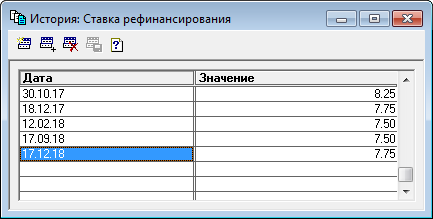
В окне «История» можно не только просмотреть значения константы и даты изменения, но и внести необходимые корректировки: какие-то значения удалить, что-то добавить, изменить даты и т.п.
Свойства констант
Для просмотра свойств константы в Конфигураторе необходимо щёлкнуть правой кнопкой мыши по значку конкретной константы и в выпадающем контекстном меню выбрать пункт « Свойства ».
При этом на экран будет выведено окно палитры свойств выбранной константы.

Здесь на вкладке «Общие» мы увидим такие свойства, как «Идентификатор», «Синоним», «Комментарий», «Тип значения», «Длина» и «Точность».
Идентификатор константы используется в программном коде для обращения к конкретной константе (например, с целью получения её значения или с целью установки этого значения). Свойства «Синоним» и «Комментарий» используются в формах. Значения синонимов имён констант и комментарии к ним можно увидеть, например, в списке констант, который вызывается из главного меню программы: « Операции −> Константы… » (см. рис. в начале статьи).
Свойство константы «Тип значения» позволяет установить тип данных, которые будут храниться в константе. Свойство «Длина» определяет максимальную длину хранимого значения для строк и чисел. Свойство «Точность» определяет количество знаков после запятой для числовых значений.
На вкладке «Дополнительные» для констант числового типа можно также задать разделение триад (в этом случае значение константы в полях ввода различных форм будет выводиться с визуальным разделением на триады) и запретить использование отрицательных значений. Здесь же на вкладке «Дополнительные» для константы можно установить признак «Периодическая».
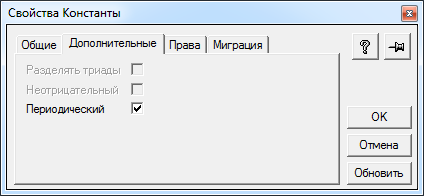
На вкладке «Права» можно ограничить права отдельных групп пользователей системы на просмотр и/или редактирование значения константы.
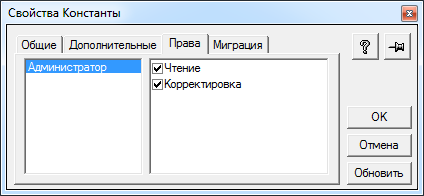
Обращение к константам из программного кода
Средства языка предоставляют возможность непосредственного доступа к созданным в Конфигураторе константам в любом программном модуле, так как константы принадлежат глобальному контексту задачи. Использование констант в синтаксисе языка аналогично глобальным переменным, то есть имена констант могут размещаться в левой и правой части оператора присваивания, в выражениях, быть параметрами методов, процедур или функций в любом программном модуле. При этом полное имя константы должно состоять из идентификатора константы, записанного через точку после ключевого слова «Константа» (англоязычный синоним — «Const»).
// получаем значение константы ДатаРег = Константа.ДатаРегистрации; // записываем значение константы Константа.АдресОрганизации = «г.Москва, Вернадского, 523, 25»;
Несколько иначе дела обстоят с так называемыми периодическими константами. Работа с ними осуществляется при помощи специальных методов Получить() и Установить() , о которых речь пойдёт ниже, либо при помощи специального агрегатного типа данных — » Периодический » .
Методы констант
Установить значение константы по идентификатору , переданному в качестве параметра позволяет метод УстановитьАтрибут() . Англоязычный синоним имени метода — SetAttrib() .
Константа.УстановитьАтрибут(ИдентификаторКонстанты>, 3начение>);
- < ИдентификаторКонстанты >— строковое выражение, содержащее идентификатор константы, как он записан в Конфигураторе;
- < 3начение >— выражение, содержащее устанавливаемое значение константы.
Константа.УстановитьАтрибут(«ДатаЗапретаРедактирования», ТекущаяДата());
Получить значение константы по идентификатору , переданному в качестве параметра позволяет метод ПолучитьАтрибут() . Англоязычный синоним имени метода — GetAttrib() .
ДатаЗапрРед = Константа.ПолучитьАтрибут(«ДатаЗапретаРедактирования»);
Назначить тип для константы неопределённого типа позволяет метод НазначитьТип() . Англоязычный синоним имени метода — SetType() .
Константа.НазначитьТип(ИдентификаторКонстанты>, ИмяТипа>, Длина>, Точность>);
- < ИдентификаторКонстанты >— строковое выражение, содержащее идентификатор константы неопределённого типа, как он записан в Конфигураторе;
- < ИмяТипа >— строковое выражение, содержащее название типа данных (или вид субконто), который назначается константе, например, «Строка» , «Число» , «Дата» , «Справочник.Товары» и т.п.;
- < Длина >— числовое выражение, определяющее длину поля представления данных. Параметр не является обязательным и имеет смысл только при задании числового или строкового типа;
- < Точность >— числовое выражение, определяющее число знаков после десятичной точки. Параметр не является обязательным и имеет смысл только при задании числового типа.
Константа.НазначитьТип(«ТМЦ», «Справочник.Товары»);
Примечание: Константы неопределённого типа — это константы, у которых свойство «Тип значения» установлено как > .
Методы периодических констант
Получить значение периодической константы на дату , указанную в параметре, позволяет метод Получить() . Англоязычный синоним имени метода — GetValue() .
Константа.ИдентификаторКонстанты>.Получить(Дата>)
- < ИдентификаторКонстанты >— идентификатор константы, как он указан в Конфигураторе;
- < Дата >— выражение типа » Дата » , содержащее дату, по состоянию на которую необходимо получить значение константы.
// Получаем значение периодической константы «РазмерКомпенсации» на дату документа РазмерДК = Константа.РазмерКомпенсации.Получить(ДатаДок);
Установить значение периодической константы на дату , указанную в параметре, позволяет метод Установить() . Англоязычный синоним имени метода — SetValue() .
Константа.ИдентификаторКонстанты>.Установить(Дата>, Значение>)
- < ИдентификаторКонстанты >— идентификатор константы, как он указан в Конфигураторе;
- < Дата >— выражение типа » Дата » , содержащее дату, по состоянию на которую необходимо установить значение константы.
- < 3начение >— выражение, содержащее значение, которое необходимо установить.
Константа.РасчетныйСчет.Установить(‘01.07.96’, «77889001010000456511»); Константа.Директор.Установить(‘01.01.85’, «Иванов П.С.»);
Предопределенная процедура ПриЗаписиКонстанты()
При интерактивной записи значения константы, системой «1С:Предприятие» производится вызов предопределённой процедуры ПриЗаписиКонстанты() .
Данная процедура может находиться в только глобальном модуле. Обычно она используется для расширения возможности управления правами доступа пользователя к системе, а также для проверки правильности введённого значения. Если в данной процедуре с помощью системной функции СтатусВозврата() установить статус возврата 0 (например, в случае, если данное значение константы запрещено), то запись константы не будет выполнена.
Процедура ПриЗаписиКонстанты(ИмяКонстанты>, 3начение>) . . . КонецПроцедуры
- < ИмяКонстанты >— идентификатор константы, как он задан в Конфигураторе;
- < 3начение >— новое значение константы.
Процедура ПриЗаписиКонстанты(ИмяКонстанты, НовЗначение) Если ИмяКонстанты = «ТекущийПрефикс» Тогда Если НазваниеНабораПрав() = «Продавец» Тогда Предупреждение(«У вас нет права менять префикс!», 2); СтатусВозврата(0); КонецЕсли; КонецЕсли; КонецПроцедуры
Другие статьи по схожей тематике
- Объект » Периодический «
- Объект » СписокЗначений «
- Работа с перечислениями
- Работа со строковыми значениями
- Работа с числовыми значениями
- Работа с датами
- Стилизация рамок элементов
- Блочные элементы и их форматирование
- О настройке Wireless-N Mini Router WS-WN523N2
- Настройка АРМ для работы с ЭЦП на сайте ФНС
- Объекты метаданных компоненты «Расчет»
Источник: webbrat.ru